2023-07-20 327
Acrobat pro怎么将多个图片合成一张pdf文件?下面是小编介绍Acrobat pro将多个图片合成一张pdf文件的操作过程,有需要的小伙伴一起来下文看看吧,希望可以帮助到大家!
1、整理好要生成PDF的图片,打开PDF软件,文件创建PDF从多个文件,在弹出的窗口点击“浏览”。



2、选择图片位置,选择多个图片,点确定,以文件的多少时间有所不同。(也可直接用鼠标选中图片插入打开的PDF界面中)


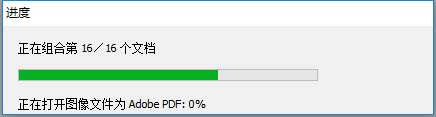
3、点软件左侧的“页面”查看导入好的图片,没有问题就可以保存了,点“文件”“保存”(Ctrl+S)或“另存为”(Shift+Ctrl+S),填好文件名后点确定保存。

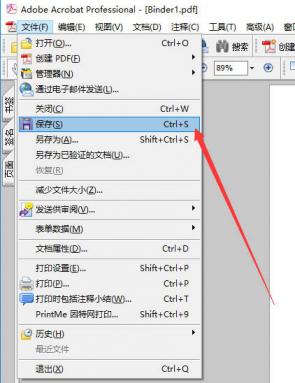

4、保存好后,就得到一个PDF文件了。打开或传输都比较方便了。
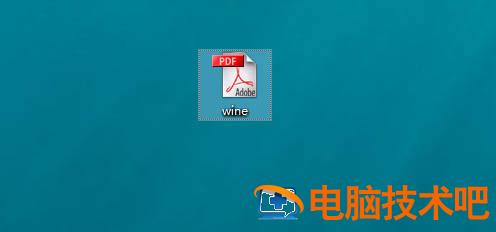
注意事项:
图片仅演示
本软件用的时Adobe出的,版本不同功能有所不同。
以上就是Acrobat pro多个图片合成PDF的技巧,希望大家喜欢哦!
原文链接:https://000nw.com/19405.html
=========================================
https://000nw.com/ 为 “电脑技术吧” 唯一官方服务平台,请勿相信其他任何渠道。
系统教程 2023-07-23
电脑技术 2023-07-23
应用技巧 2023-07-23
系统教程 2023-07-23
软件办公 2023-07-11
系统教程 2023-07-23
软件办公 2023-07-11
软件办公 2023-07-12
软件办公 2023-07-12
软件办公 2023-07-12
扫码二维码
获取最新动态
